Hyperlink einfügen
Einfügen eines Hyperlinks im Präsentationseditor
- Positionieren Sie Ihren Mauszeiger an der Stelle im Textfeld, die Sie in den Link integrieren möchten.
- Wechseln Sie in der oberen Symbolleiste auf die Registerkarte Einfügen.
- Klicken Sie auf das Symbol
 Hyperlink in der oberen Symbolleiste.
Hyperlink in der oberen Symbolleiste. - Sie können nun Fenster Einstellungen Hyperlink, die Parameter für den Hyperlink festlegen:
- wählen Sie den Linktyp, den Sie einfügen möchten:
- Wenn Sie einen Hyperlink hinzufügen möchten, der zu externen Website führt, wählen Sie Website und geben Sie eine URL im Format http://www.example.com in das Feld Link zu ein.
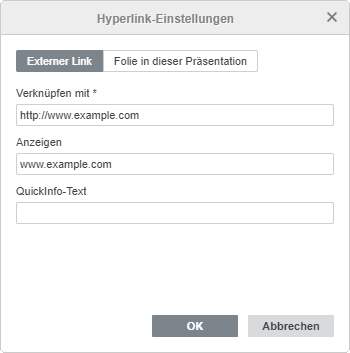
- Wenn Sie einen Hyperlink hinzufügen möchten, der zu einer bestimmten Folie in der aktuellen Präsentation führt, wählen Sie die Option Folie aus dieser Präsentation und geben Sie die gewünschte Folie an. Die folgenden Optionen stehen Ihnen zur Verfügung: Nächste Folie, Vorherige Folie, Erste Folie, Letze Folie, Folie
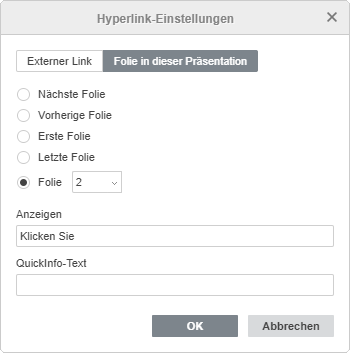
- Wenn Sie einen Hyperlink hinzufügen möchten, der zu externen Website führt, wählen Sie Website und geben Sie eine URL im Format http://www.example.com in das Feld Link zu ein.
- Angezeigter Text - geben Sie einen Text ein, der klickbar wird und zu der im oberen Feld angegebenen Webadresse/Folie führt.
- QuickInfo - geben Sie einen Text ein, der in einem kleinen Dialogfenster angezeigt wird und den Nutzer über den Inhalt des Verweises informiert.
- wählen Sie den Linktyp, den Sie einfügen möchten:
- Klicken Sie auf OK.
Um einen Hyperlink hinzuzufügen und die Einstellungen zu öffnen, können Sie auch mit der rechten Maustaste an die gewünschte Stelle klicken und die Option Hyperlink im Kontextmenü auswählen oder Sie positionieren den Cursor an der gewünschten Position und drücken die Tastenkombination STRG+K.
Hinweis: Es ist auch möglich, ein Zeichen, Wort oder eine Wortverbindung mit der Maus oder über die Tastatur auszuwählen. Klicken Sie anschließend in der Registerkarte Einfügen auf  Hyperlink oder klicken Sie mit der rechten Maustaste auf die Auswahl und wählen Sie im Kontextmenü die Option Hyperlink aus. Danach öffnet sich das oben dargestellte Fenster und im Feld Angezeigter Text erscheint der ausgewählte Textabschnitt.
Hyperlink oder klicken Sie mit der rechten Maustaste auf die Auswahl und wählen Sie im Kontextmenü die Option Hyperlink aus. Danach öffnet sich das oben dargestellte Fenster und im Feld Angezeigter Text erscheint der ausgewählte Textabschnitt.
Wenn Sie den Mauszeiger über den eingefügten Hyperlink bewegen, wird der von Ihnen im Feld QuickInfo eingebene Text angezeigt. Sie können dem Link folgen, indem Sie die Taste STRG drücken und dann auf den Link in Ihrer Präsentation klicken.
Um den hinzugefügten Hyperlink zu bearbeiten oder zu entfernen, klicken Sie diesen mit der rechten Maustaste an, wählen Sie die Option Hyperlink im Kontextmenü und wählen Sie anschließend den gewünschten Vorgang aus - Hyperlink bearbeiten oder Hyperlink entfernen.